Cómo hacer una captura de pantalla en cualquier versión de Windows
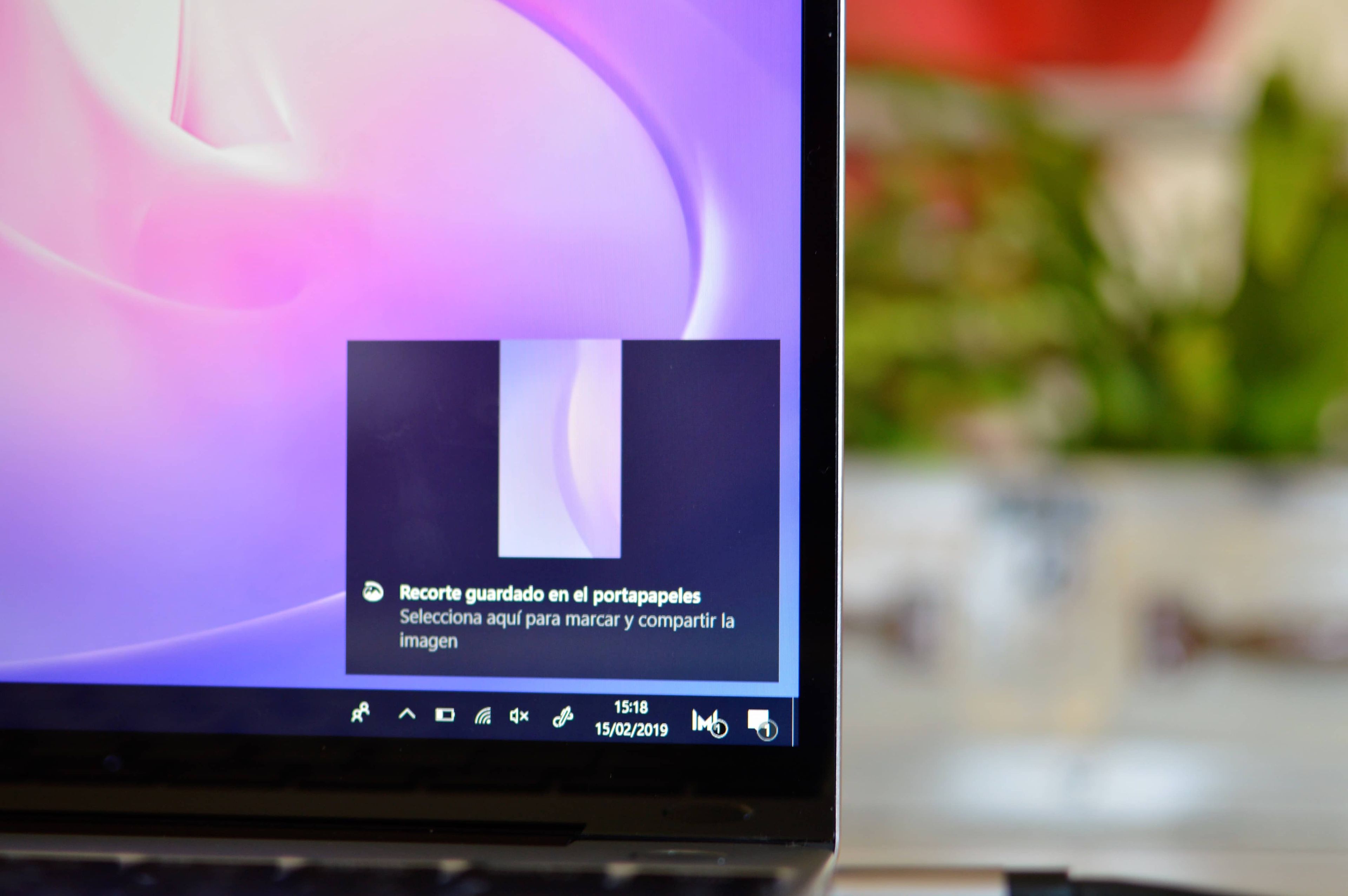
Con el lanzamiento de un nuevo sistema operativo hay muchos elementos que cambian. El que más solemos notar es el de la interfaz. La interfaz de las diferentes versiones de Windows es muy diferente entre sí, pero está claro que, más allá de lo que vemos, están las nuevas funciones. Y, por suerte, el método de hacer capturas de pantalla en Windows ha evolucionado.
Hacer una captura de pantalla es vital para muchos usuarios. Ya sea porque hay que hacer un tutorial (como este), porque queremos mostrar algo a nuestros contactos o porque hay algo que queremos capturar para subirlo a redes sociales o guardarlo para luego, es una característica primordial para muchos. Por eso, el método arcaico que había hasta hace unos años no era suficiente, algo de lo que tomó nota Microsoft mejorando la forma de hacer capturas de pantalla rápidas en Windows.
A continuación, os mostramos cómo hacer capturas de pantalla en Windows de forma sencilla, varios métodos para que capturéis en cada momento lo que más os interese o hagáis una captura de pantalla de forma muy rápida para que no se os escape la información que está en ese momento en pantalla. Y, claro, empezamos con un clásico.
Imprimir Pantalla, desde Windows XP hasta Windows 10
Como decimos, la forma tradicional de tomar una captura de pantalla en Windows es mediante ''Imprimir pantalla''. Es algo que nos ha acompañado desde hace generaciones y que, realmente, es la forma más incómoda de hacer una captura de pantalla en Windows.
Para hacer una captura con el método de ''Imprimir pantalla'', lo único que debéis hacer es buscar la tecla ''Imp pt'', aunque las letras suelen variar, pulsarla y, después, ir a un programa como Paint. Una vez ahí, usáis la opción ''copiar'' (Ctrl+v) y listo, ya podéis guardar la captura de pantalla.
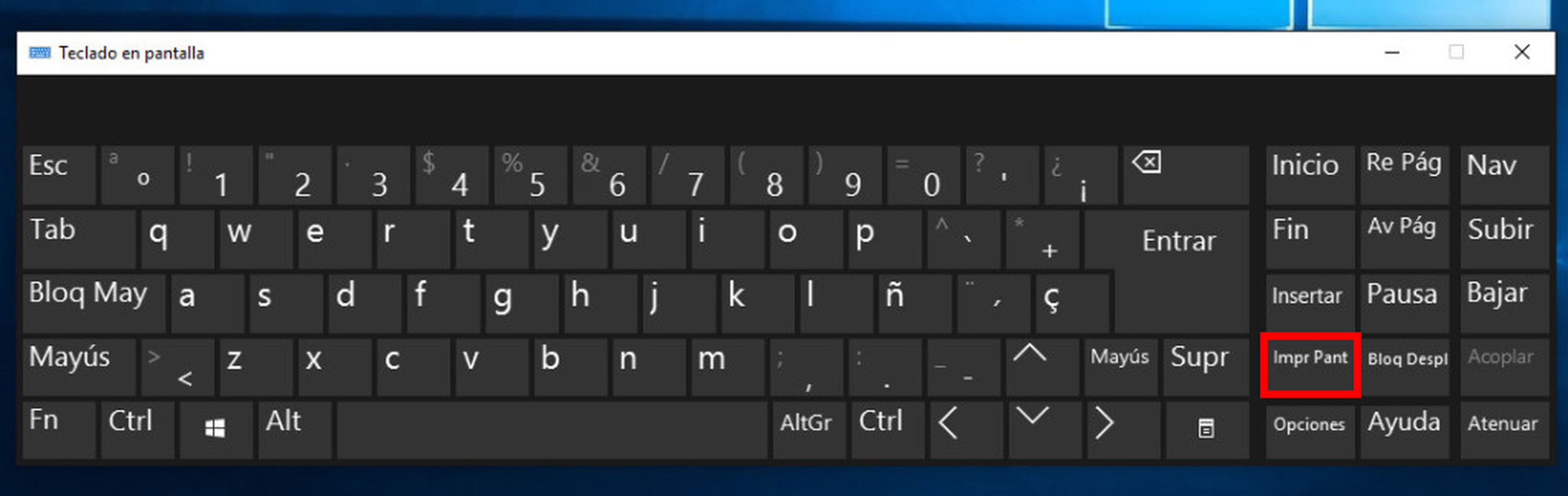
Aunque, como decimos, es un método arcaico, es muy útil en algunas situaciones. Por ejemplo, si estamos escribiendo un documento en Word, pulsamos en la pantalla que queramos capturar y la copiamos en pleno documento, no tendremos que usar la opción de ''insertar imagen'', ya que es algo que ocurrirá automáticamente.
Los portátiles con Windows 10 mejor valorados en Amazon
Eso sí, por suerte hay otros métodos para capturar pantalla en Windows, mucho más rápidos y versátiles.
Alt + ImprPant, para Windows 7, Vista y Windows 10
Otro método para hacer capturas de pantalla fácil en Windows es mediante la combinación ''Alt + Imp pt''. Cuando utilizamos ''imprimir pantalla'', la captura no se guarda en una carpeta, sino en el portapapeles. Si usamos esta combinación, también se guarda ahí.
Diréis... ¿para qué vale hacer una captura con Alt + Imprimir pantalla? La respuesta es fácil: si tenéis varias ventanas activas, esa combinación guardará únicamente la ventana que esté activa, en lugar de todo el escritorio.
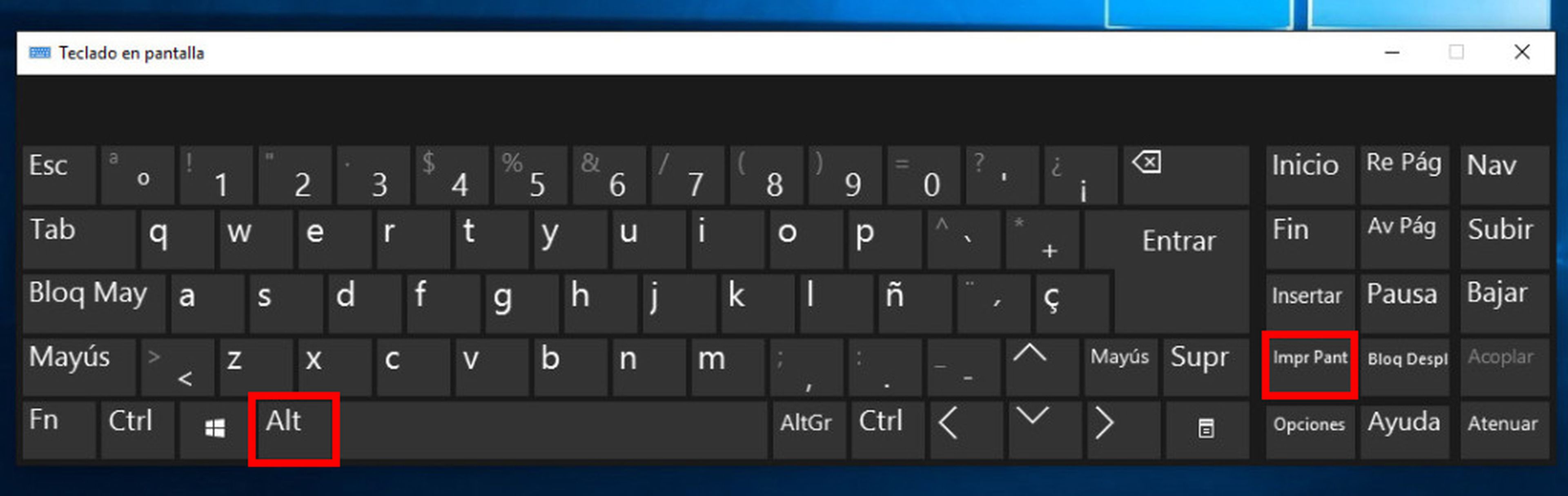
Igual que ocurre cuando utilizamos ''Imprimir pantalla'', debemos pegar la captura en un editor compatible tanto para insertarla como para guardarla en el formato que queramos.
Herramienta recortes en Windows 10, Windows 8.1 y Windows 7
La herramienta Recortes es una de las aplicaciones más útiles que hay en Windows 10. De hecho, es algo que nos permite hacer capturas de forma sencilla tanto a ventanas como en triángulo, a todo el escritorio o seleccionando la zona que queramos gracias al ''recorte libre''.
Para acceder la primera vez a la herramienta Recortes de Windows 10, lo único que debemos hacer es pulsar la tecla de Windows y escribir ''Recortes'', seleccionamos la aplicación y, si la vais a usar mucho, podéis dejarla anclada en la barra de tareas.
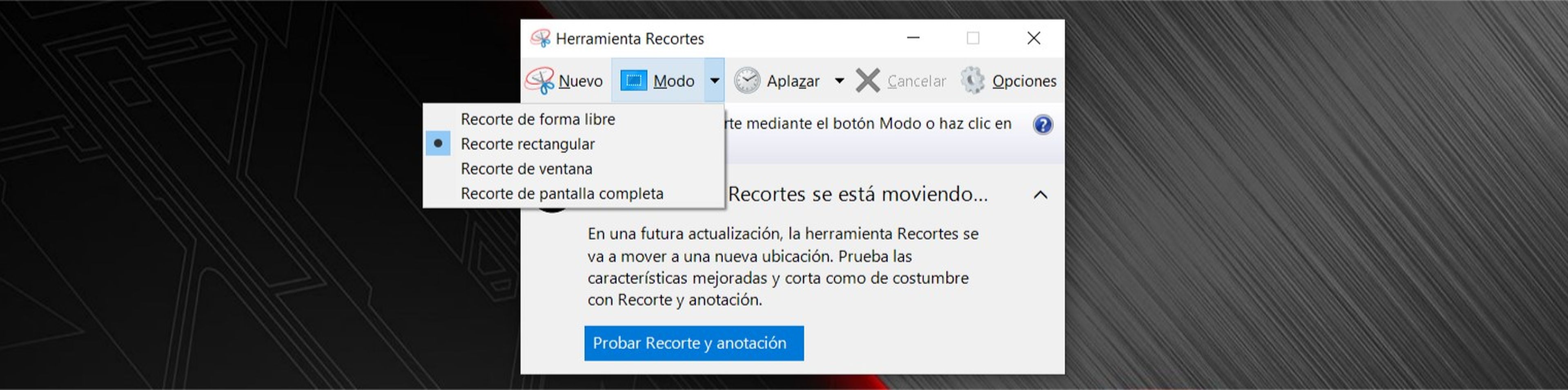
Para usar la herramienta, seleccionamos el ''Modo'' que queramos y pulsamos en ''Nuevo''. Una vez hagamos el recorte de la pantalla se abre una nueva ventana desde la que podemos ajustar diferentes parámetros, así como guardar la imagen donde queramos. Es decir, con esto no hay que utilizar el Ctrl + v para pegar la captura, ya que podemos guardarla de forma manual donde deseemos.
Windows + Shift + S, recorta la pantalla en Windows 10
Aunque la herramienta de Recortes está muy bien para ciertos casos, hay un acceso directo que no está nada mal. Se trata de Windows + Shift + S. Con este acceso la pantalla se tiñe de gris y aparece un puntero que nos permite seleccionar el área que queremos capturar.
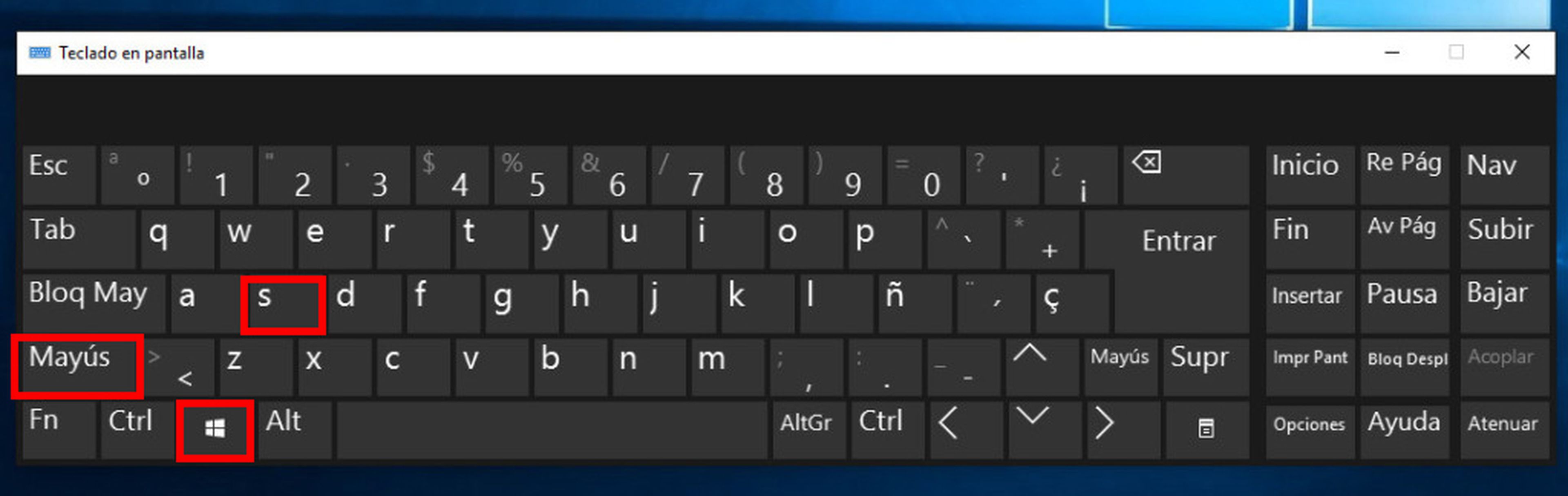
Es algo muy útil para seleccionar ciertas zonas y guardarlas en el portapapeles, así podemos incrustarlas sin tener que recortar en cualquier documento de forma muy sencilla.
Windows + Imprimir pantalla, las mejores capturas de Windows 10
Por último, vamos con el mejor atajo para hacer capturas de pantalla en Windows 10. Por fin, el sistema operativo de Microsoft incluyó una función que guarda, de manera automática, una captura de pantalla del escritorio en una carpeta.
Con la combinación ''Windows + Imprimir Pantalla'' obtenemos una captura de pantalla del escritorio entero que se guarda en la carpeta ''Capturas de pantalla'' en ''Imágenes''.

Es la mejor forma de hacer capturas de pantalla de manera fácil en Windows 10, aunque aún hay un truquito del sistema operativo para generar de manera automática capturas de pantalla.
PSR.exe, el mejor truco para hacer capturas de pantalla en Windows 10
Un último truco para hacer capturas de pantalla en Windows es el asistente de Grabación de Acciones de Usuario, o Problem Steps Recorder, PSR. Se trata de algo que lleva en Windows desde Windows 7 y que permite, de manera automática, capturar de forma automática las pestañas.
Es algo muy útil para hacer un tutorial, ya que hace una captura de pantalla cada vez que hacemos clic en algún punto del escritorio. Para abrir el programa Grabación de Acciones de Usuario, lo único que hay que hacer es, en la barra de búsqueda de Windows, poner ''psr'' o ''psr.exe''.
Con eso, abrimos el programa, y lo único que hay que hacer es seleccionar la opción ''Iniciar grabación''.
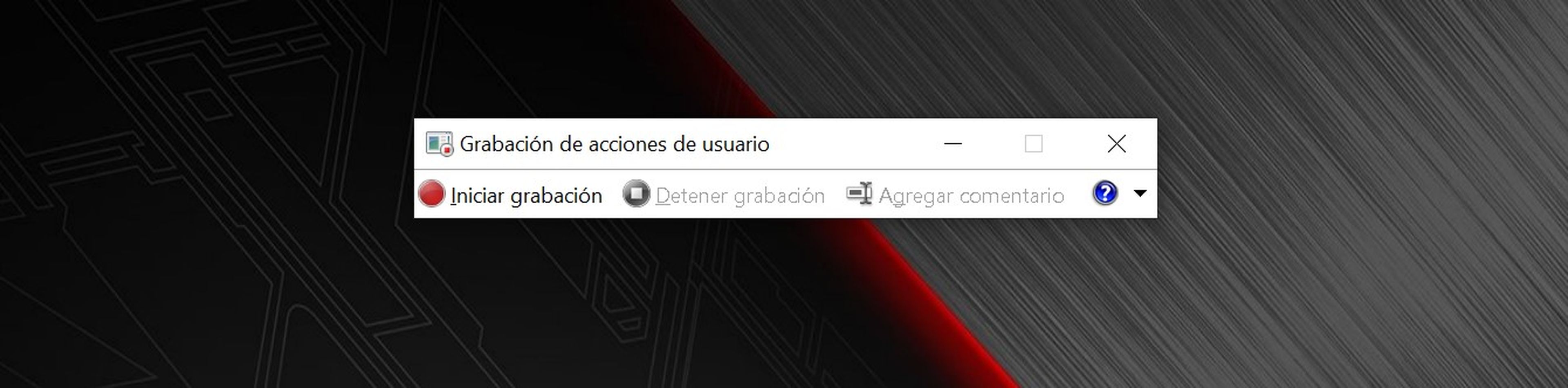
Con esto, ya tenéis todo lo que debéis saber para hacer capturas de pantalla en todas las versiones de Windows. Como veis, hay diferentes opciones para hacer una captura de manera fácil y rápida en Windows.
Descubre más sobre Alejandro Alcolea Huertos, autor/a de este artículo.
Conoce cómo trabajamos en Computerhoy.

